고주사율을 지원하는 갤럭시 기종에서 고주사율 강제 고정하는 방법에 대한 글 입니다.
상황에 따라 주사율을 변경하는 최적화 모드는 주사율 변경과정에서의 딜레이나 잔렉 느낌이 필연적으로 발생합니다.
adb 를 이용해 권한을 직접 줘야 하기 때문에 데스크탑이나 노트북이 꼭 필요합니다.
작성자의 휴대폰 기준인 갤럭시 S21 Ultra, Onu UI 4.0, AOS12 를 바탕으로 작성 하였습니다.
1. 사용하기 위한 준비 - 갤럭시
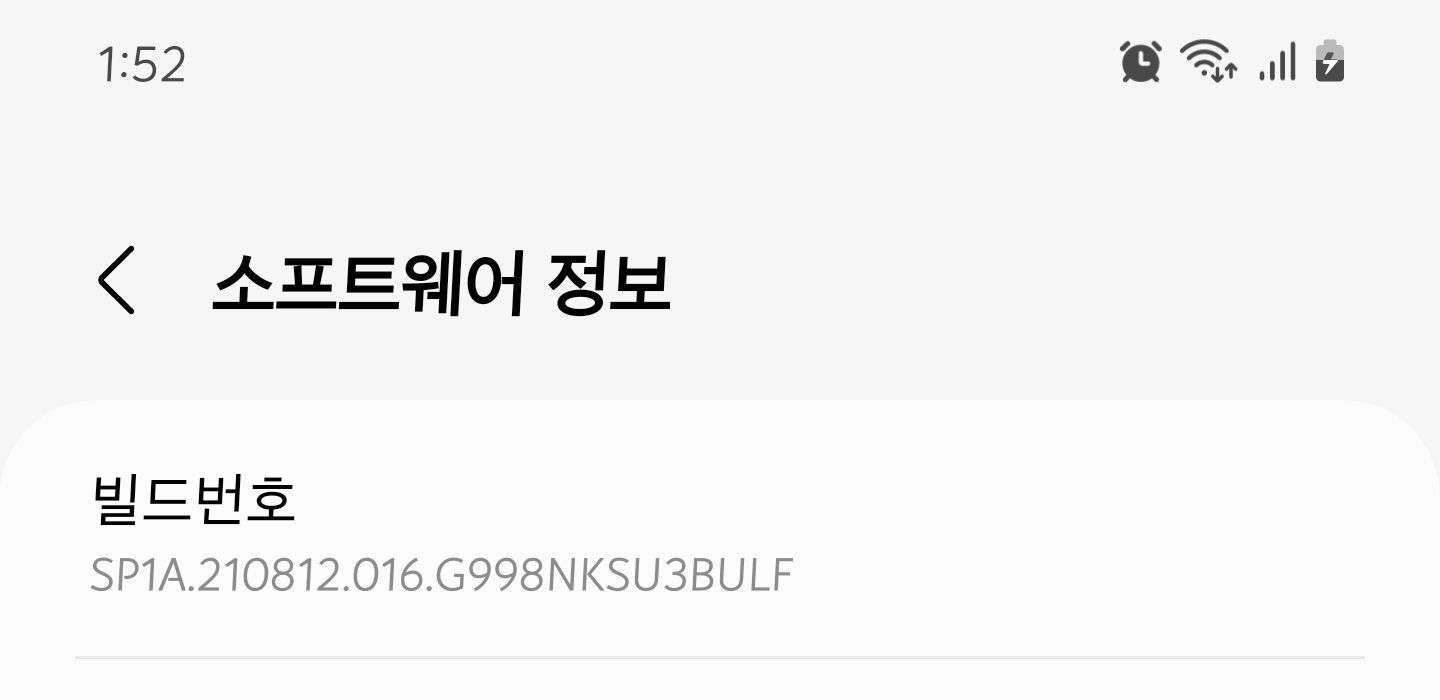
사용하는 휴대폰에서 설정 - 휴대전화 정보 - 소프트웨어 정보에 진입해서 빌드번호를 7번 정도 연속 터치 합니다.
암호를 물어보고, 암호를 입력하면 개발자 옵션이 활성화 됩니다.
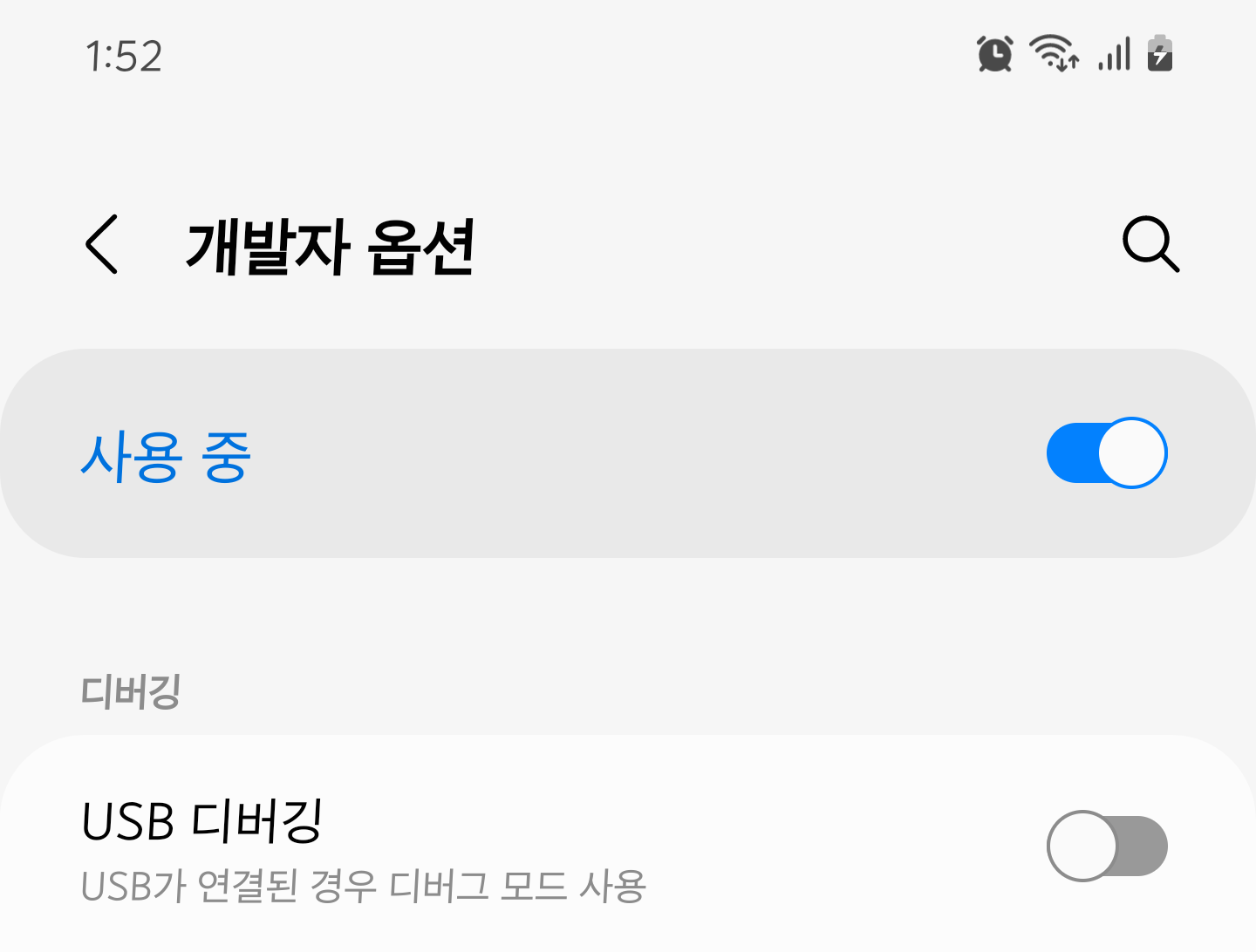
다시 설정으로 돌아와서 휴대전화 정보 탭 아래 개발자 옵션에 진입하여 USB 디버깅을 활성화 합니다.
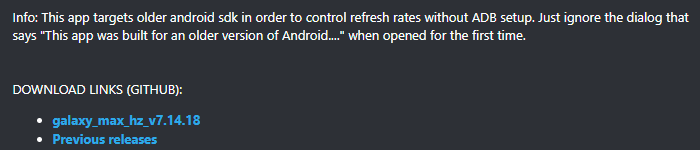
그리고 이곳을 방문해 아래로 내려 galaxy_max_hz_v7.14.18 을 클릭해 다운로드 받고 설치합니다.
설치를 완료 했다면 PC에서 권한 명령을 휴대폰으로 전송해야 하기 때문에 데이터 전송이 가능한 케이블을 PC와 연결합니다.
2. 사용하기 위한 준비 - PC
이곳을 방문해 압축파일을 다운로드 하여 압축해제 합니다.
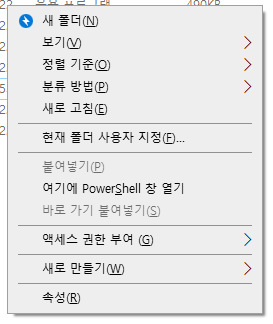
압축해제 한 폴더에서 shift 키를 누른상태에서 우클릭 하여 여기에 PowerShell 창 열기를 클릭 합니다.

윈도우 10 기준이며 위 창이 보인다면 다음 명령어를 복사 - 붙여넣기 합니다.
.\adb.exe shell pm grant com.tribalfs.gmh android.permission.WRITE_SECURE_SETTINGS
\앞에 .(온점) 도 포함입니다!
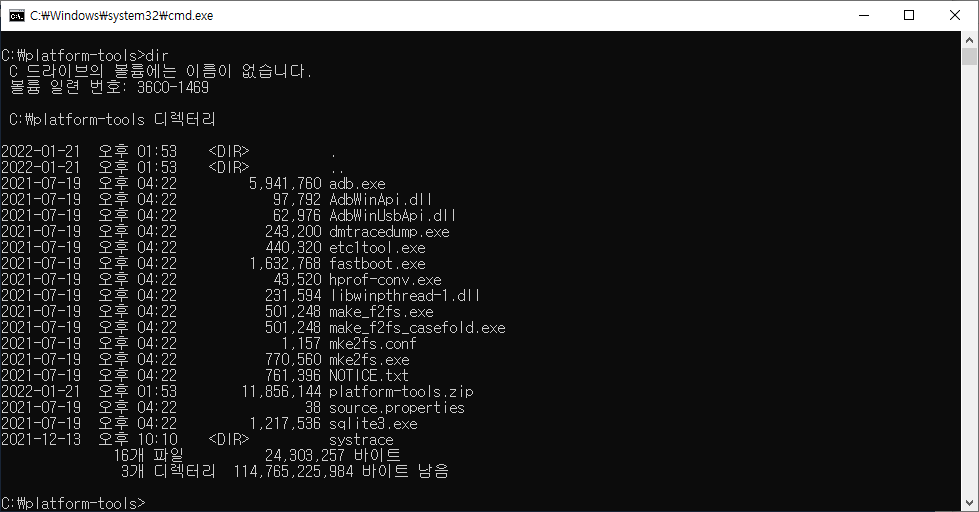
이 cmd 창 접근이 가능한 사용자는 아래 명령어를 입력하면 됩니다.
adb shell pm grant com.tribalfs.gmh android.permission.WRITE_SECURE_SETTINGS
입력하고 아무 출력이 없다면 정상입니다.
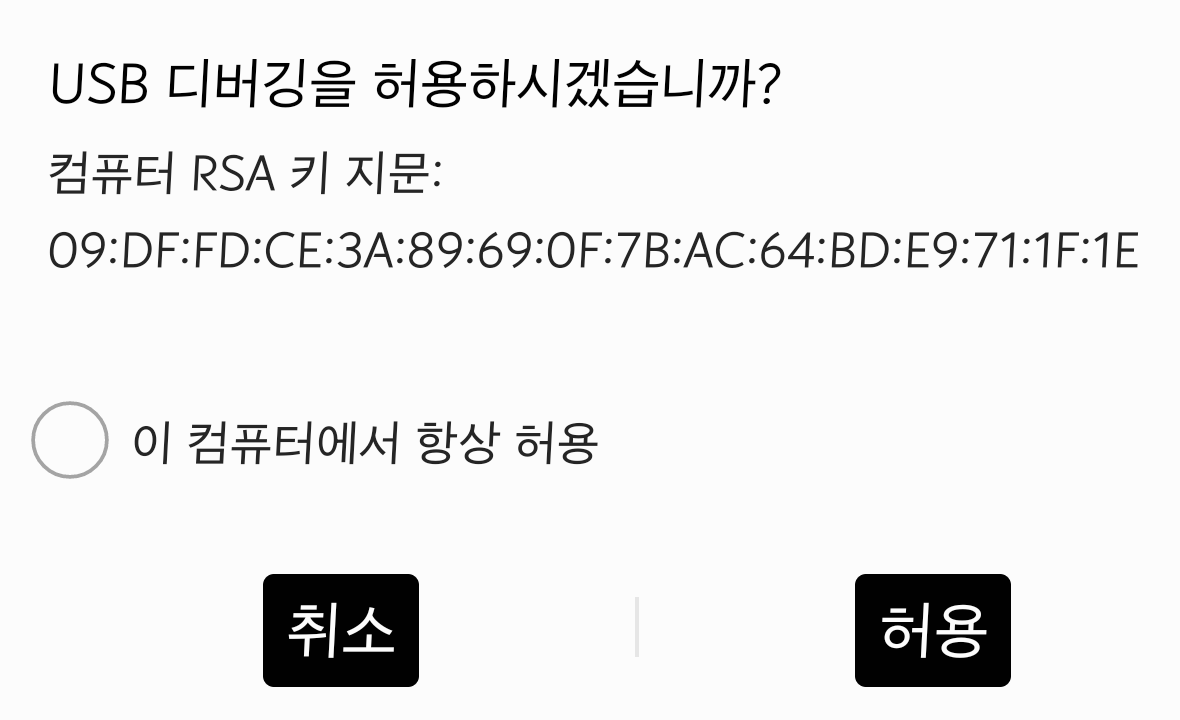
명령어 전송 후 휴대폰에서 위 확인창이 보이면 허용 버튼을 누르세요.
이제 사용하기 위한 준비단계가 모두 끝났습니다.
3. Galaxy Max Hz 둘러보고 사용하기
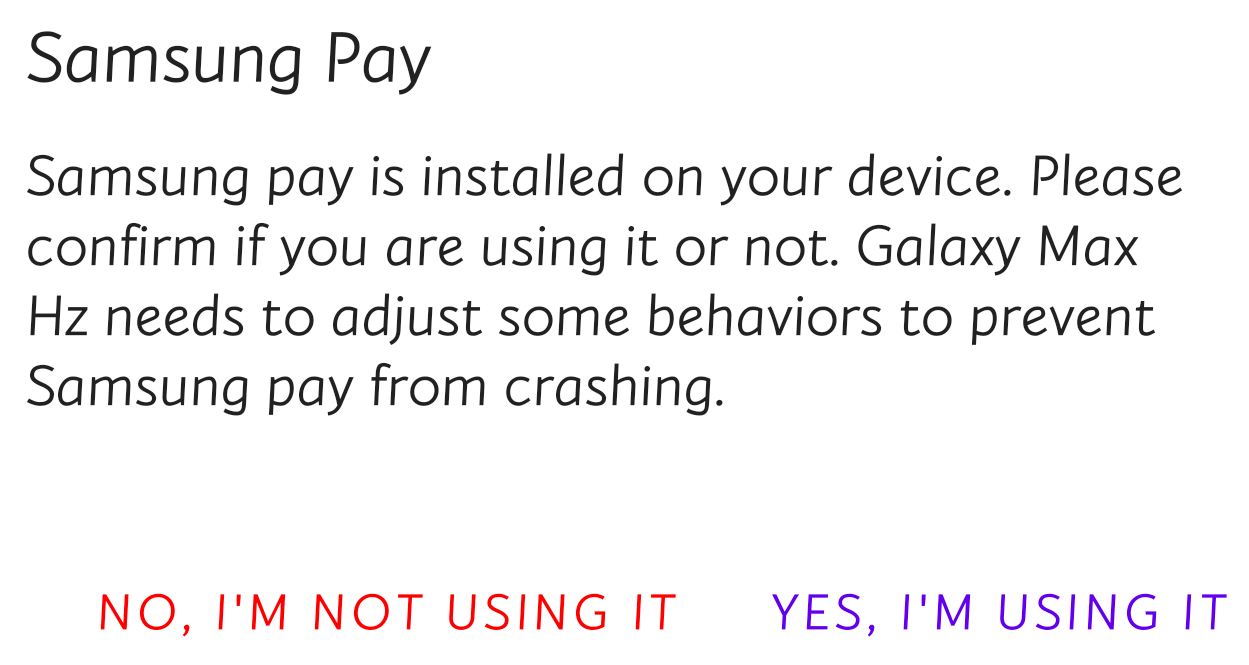
어플리케이션 실행 후 삼성페이와 충돌 관련 경고 입니다.
삼성페이 실행이 안된다는게 아닌, Galaxy Max Hz 를 이용한 뒤 삼성페이를 사용 하면,
그 다음 Galaxy Max Hz 실행에 충돌이 생긴다는 말입니다.
저는 미리 설정 다 해두고 삼성페이를 사용하고 있기 때문에 주사율 고정 후 변경할 계획이 없다면 상관 없습니다.
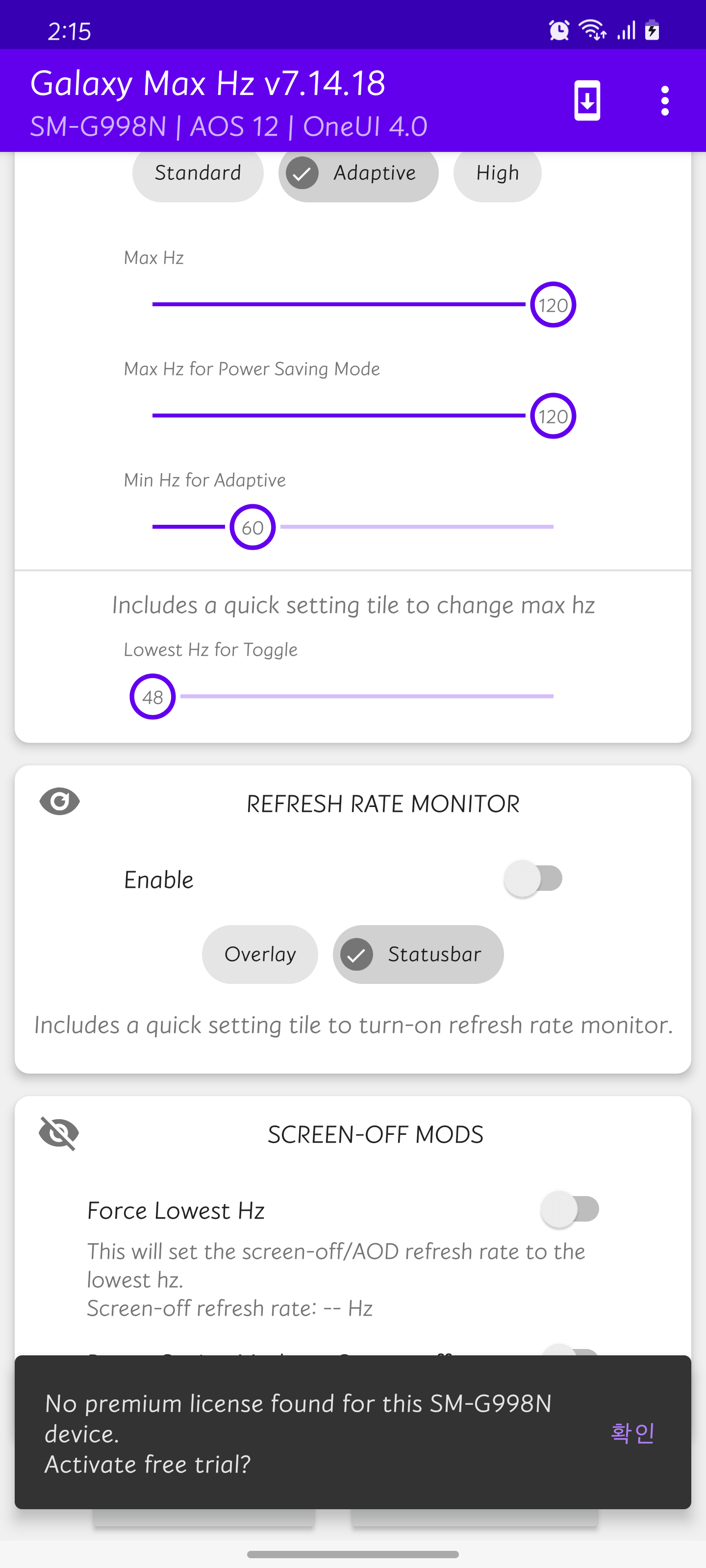
아래로 내려서 Premium 오른쪽 버튼을 클릭 하여 위 창이 보이면 확인 버튼을 눌러 Trial 활성화 시킵니다.
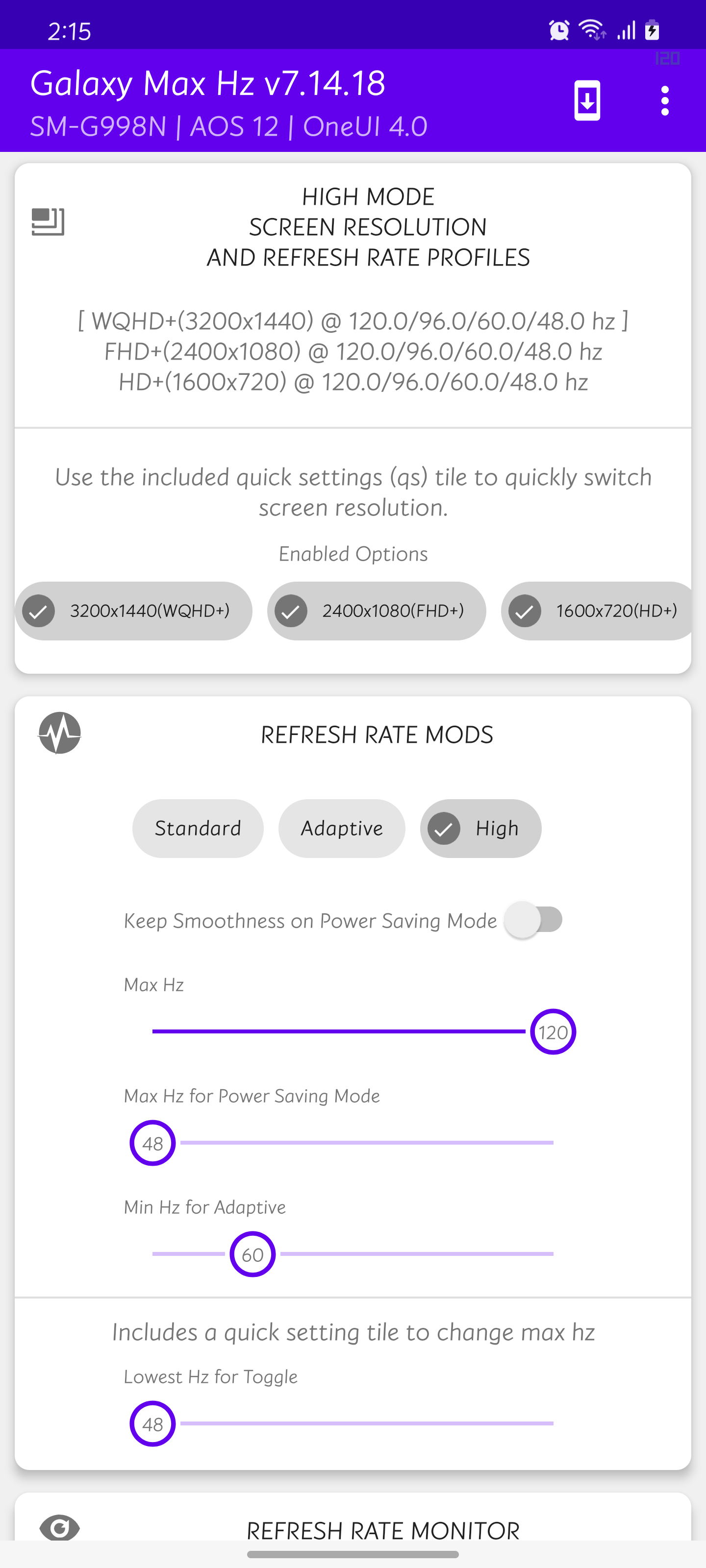
위 Refresh Rate Mods 에서 모드를 High로 설정하고, Max Hz 를 120, PowerSaving Hz 를 48 로 지정 했습니다.
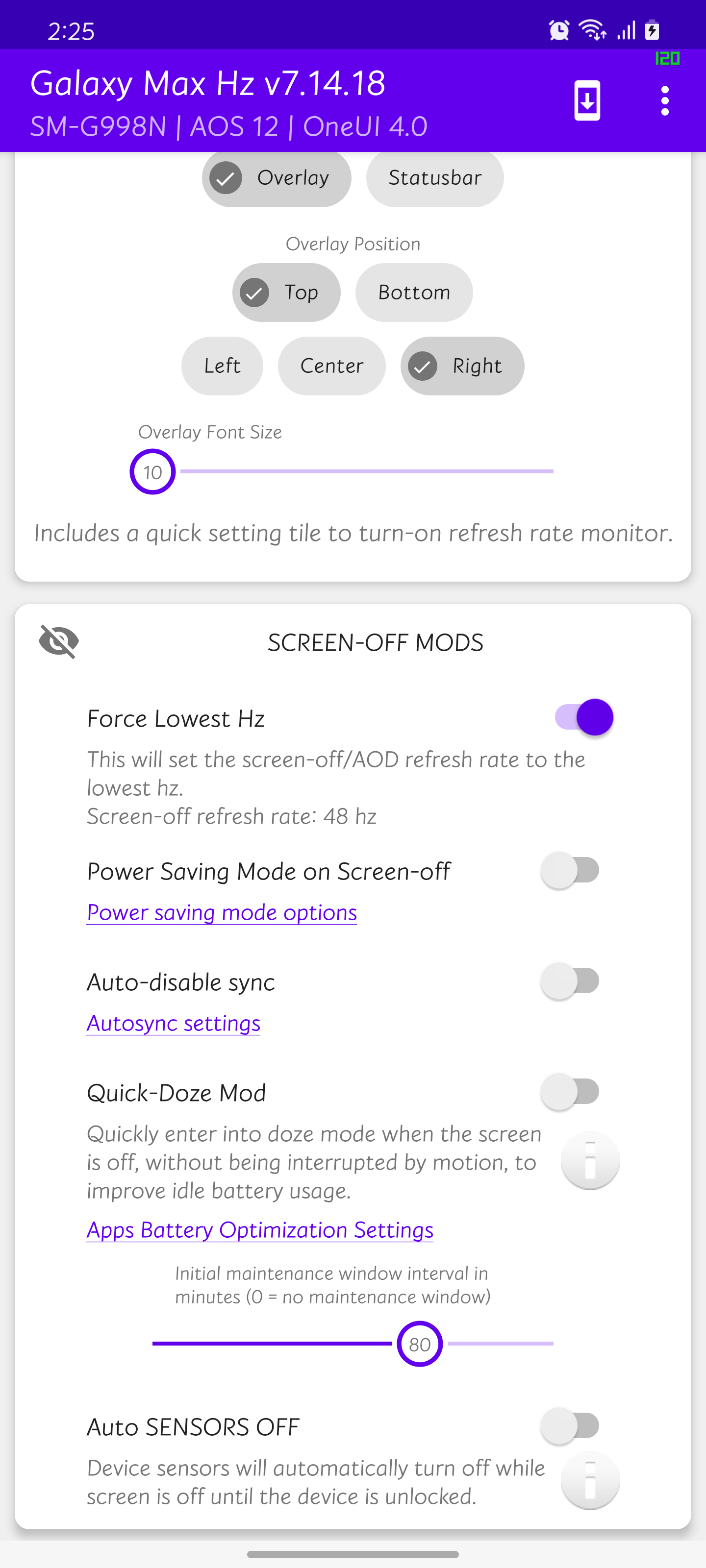
그 다음 아래에서 Force Lowest Hz 제외 모두 off 했습니다.
첫번째 항목은 AOD 상태에서 최저 주사율로 설정한다.
두번째 항목은 화면꺼짐 상태에서 파워세이빙 모드를 실행한다.
세번째 항목은 자동동기화 비활성화 입니다.
네번째 항목은 자동 절전모드 입니다.
다섯번째 항목은 자동 센서 끄기 입니다.
위 설정대로 진행하면 이번 글에서 하고자하는 강제 고주사율 고정은 완료 됐습니다.
딱히 나머지 기능은 기본 설정에서 변경이 가능하기에 서드파티앱인 이 어플에서는 변경하지 않았습니다.
입맛대로 설정하면 됩니다.
부드러운 화면전환을 느껴보세요. 끝



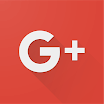




댓글 달기